Aquí hemos recopilado los mejores consejos y trucos, sobre como configurar los ajustes de un router, para así tener una wifi más rápida, potente y que además sea más seguro, con estos ajustes del router wifi tendrás una mejora en el nivel de seguridad, también conseguirás sacar más provecho de la potencia de tu router, ya que muchas veces está desperdiciada, simplemente por no saber que ajustes hay que tocar en la configuración.
[amazon kw=»B071RSD473″]
como configurar los ajustes de un router, introducción
Lo normal al configurar un router wifi es seguir el asistente de configuración, con este asistente lo único que haces es dar un nombre a la red wifi y ponerle un password, pero luego hay muchas configuraciones más que ignoras completamente. ¿Pero esta configuración por defecto del router es correcta? ¿Qué cosas hay que ajustar en el router para hacerlo más eficiente? Tan sólo con algunos consejos sobre los ajustes del router wifi lo puedes hacer más seguro y rápido.
En este artículo no vamos a cubrir todos los ajustes de configuración de un router, pero sí que te vamos a indicar los principales ajustes que deberías configurar, lo ajustes que hacen que tengas una mejor experiencia wifi en tu casa, para conseguir una mayor cobertura, más velocidad y más seguridad de la señal.

Ajustes del router para mejorar la seguridad wifi
El asistente de configuración del router te permite poner un password, pero no todos los tipos de encriptación wifi son iguales, cuando configuras un router los ajustes de encriptación se ponen por defecto, vale la pena echar un vistazo a este apartado y poner un sistema de encriptado wifi lo más potente posible.
Nuestra sugerencia es ir a los ajustes de seguridad inalambrica del router, lo más recomendado es elegir como versión de encriptación a «WPA2-PSK» y como sistema de encriptación a «AES», actualmente es el mejor sistema para tener una wifi totalmente segura, evitando por ejemplo que el vecino o cualquiera que pase por la calle te la pueda piratear.

Por ejemplo, uno de los peores ajustes de seguridad para un router es encriptación «WEP», es un protocolo muy antiguo y es muy fácil de hackear, para nada del mundo pongas seguridad WEP en tu router, antes elige cualquiera de los otros.
Es muy recomendable también crear una wifi para invitados, muchos routers permiten esta opción y es una buena idea, con una wifi para invitados tus visitas podrán usar Internet, sin embargo no podrán acceder a los dispositivos conectados de tu casa, ni a tus ordenadores ni a los ficheros que tengas dentro. Además la wifi de invitados tendrá un password diferente de la señal wifi principal, por lo que así todo el sistema es más seguro.
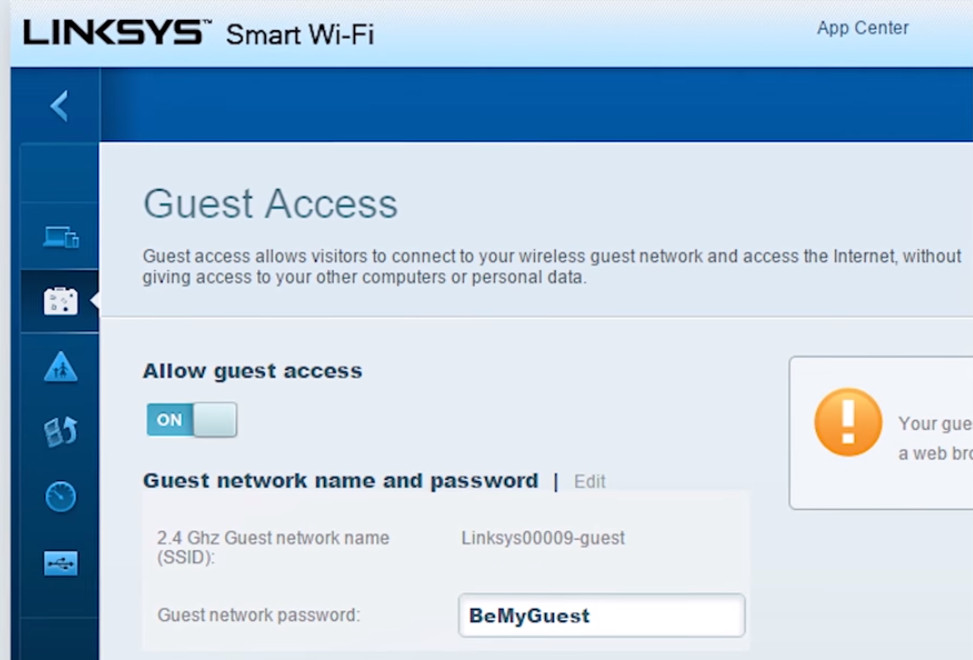
Además en la wifi para invitados puedes definir límites de velocidad, máximo tiempo de acceso a la red, máximo consumo de megas, filtrar todas las páginas web que quieras y un largo etcetera de ajustes, que se aplicarán tan sólo a la red de invitados, para así hacer que la wifi principal nunca tenga problemas de acceso ni de lentitud de conexión.
Ajustes del router para mejorar el rendimiento y potencia del wifi
Conectar a la wifi de 5Ghz
La mayoría de routers emiten 2 redes wifi diferentes, una que va a 2.4Ghz y la otra a 5Ghz, son los llamados routers wifi Dual band, por ejemplo el propio router de fibra óptica que entra con Movistar, Vodafone, Orange, Jazztel y otros ya incluye wifi dual band de serie, tan sólo hay que saber sacarle el jugo para maximizar la potencia.
El mayor rendimiento se consigue usanto la señal wifi de 5Ghz, esta señal tiene un ancho de banda más grande, ofrece mayor velocidad de transferencia de datos y está menos congestionada que la banda de los 2.4Ghz, por eso hay que intentar usar siempre esta señal del router. El siguiente router wifi AC Dual Band de TP-Link es uno de los más recomendados:
[amazon kw=»B071RSD473″]
Entra en los ajustes wifi de tu router, activa el modo de 802.11AC, si no está activado no te podrás aprovechar de la banda de los 5Ghz, esta es la primera comprobación que debes hacer.
Sin embargo el wifi a 5Ghz tiene un alcance menor, además muchos dispositivos de hoy en día todavía no soportan wifi dual band, por ejemplo los móviles de gama baja de 2018 vienen sin wifi dual band, o algunas smart tv de 2017 tampoco tienen soporte, mucho menos si tienes un ordenador que ya tenga unos años, tampoco soportará wifi dual band.
Si tu router tiene wifi dual band, entonces te recomiendo comprar una tarjeta wifi dual band para tu pc, esto acelerará y mejorará la conexión wifi de tu pc, además cuando te compres un móvil nuevo te aconsejamos fijarte en si soporta wifi dual band, porque así en casa tendrás un churro de datos mucho más grande con el móvil.
Encontrar el canal adecuado
Un ajuste muy importante es elegir un buen canal para cada banda wifi, un canal viene a ser como una pequeña rebanada del espacio por donde circula la señal, cuantas más señales viajen por el mismo canal más interferencias y más lento te irá la wifi, es importante elegir canales que no estén saturados.
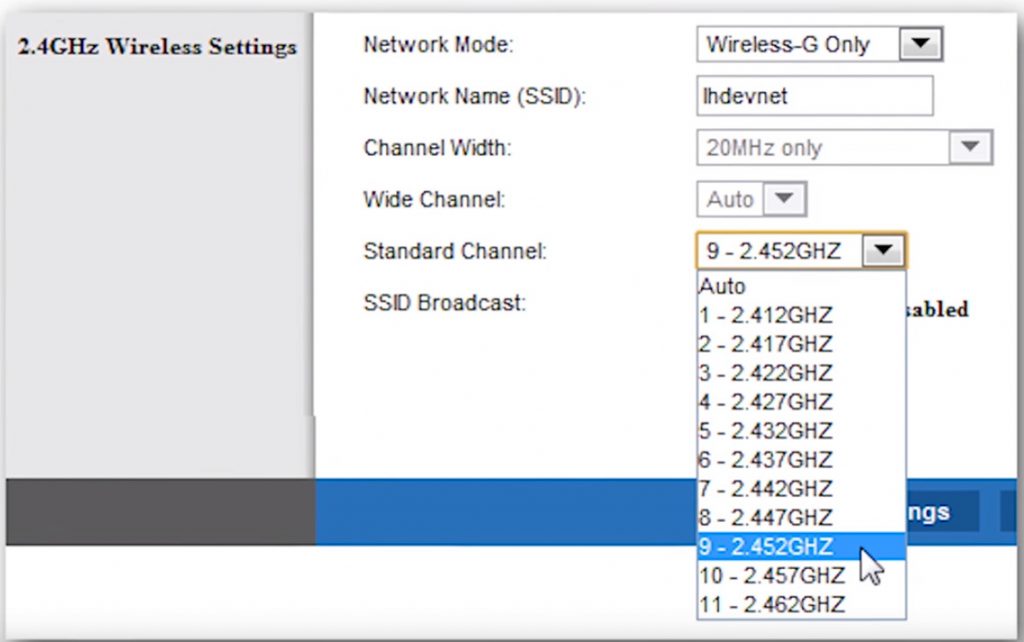
Los routers eligen un canal de transmisión automáticamente, en la mayoría de casos eso está bien, pero si notas que tu conexión wifi va lenta o sufre cortes, entonces quizás es que estés usando un canal demasiados saturado, te recomiendo ir a los ajustes de canal de la wifi, para así elegir otro y probar si está menos saturado.
Lo ideal es usar una app tipo «wifi analizer» desde el móvil, esta app te mostrará qué canales son los menos usados dentro de tu casa, para así saber que canal elegir en la configuración del router.
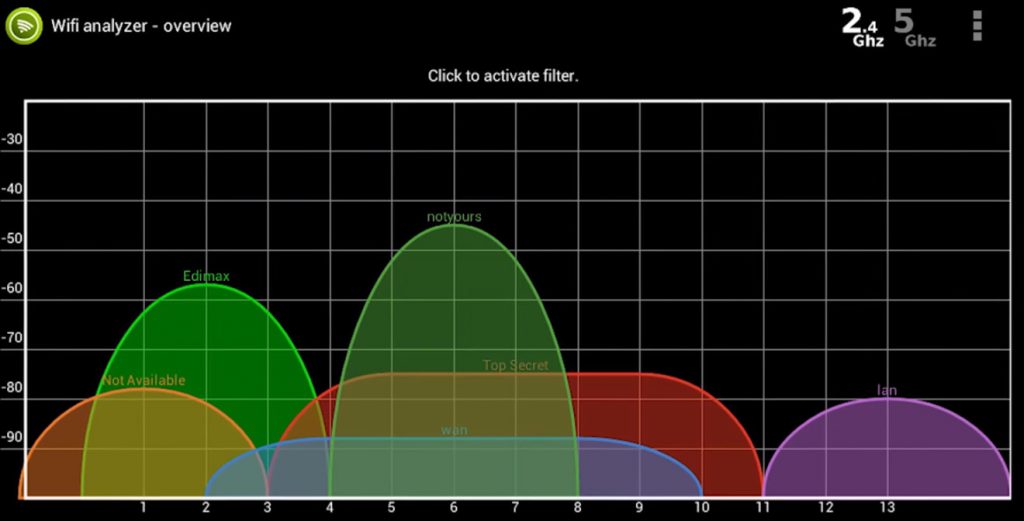
Encontrar la amplitud de canal adecuada
Una vez elegido el canal también puedes cambiar la amplitud de dicho canal, a mayor amplitud tendrás más ancho de banda para transmitir, pero a la vez también provocará más interferencias con los canales vecinos, ves probando diferentes amplitudes de canal hasta encontrar la mayor amplitud que no te provoque problemas, ese es el ajuste ideal.
Además el beneficio de la amplitud de canal es relativo, ya que sólo se aprovecha si el dispositivo conectado también soporta esa amplitud de canal, comprueba la amplitud de canal de tu smart tv, ordenador y móvil, para así saber cual es la mejor opción.
Modo por defecto en caso de error
Lo recomendado es que actives el modo wifi «802.11AC«, pero puede que algún dispositivo no consiga ver la red wifi de esta manera, por ejemplo esto ocurre con la nintendo 3DS, en este caso lo mejor es activa el modo «wifi g», ya que es el más antiguo y compatible de todos, es la única forma de que la Nintendo 3DS se pueda conectar a la red wifi de casa.
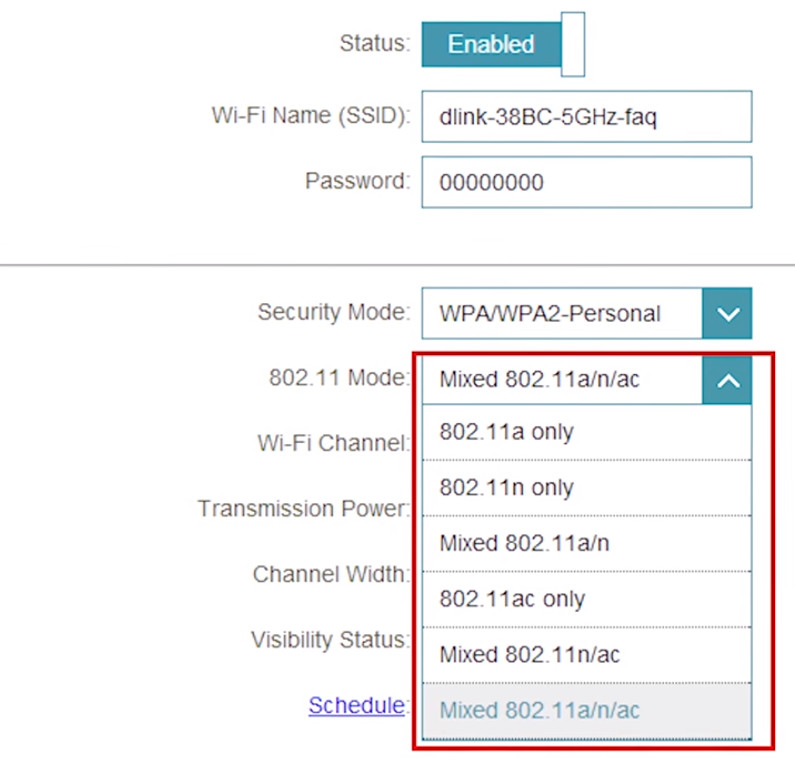
Configurar un servidor DNS en el router
Los servidores DNS se encargan de traducir los nombres de las páginas web a direcciones IP, por ejempo traducen «www.google.com» a «216.58.211.36», este tiempo de traducción puede ser bastante lento usando los servidores DNS por defecto, es mejor configurar tu propio servidor DNS para acelerar al máximo el tiempo de traducción.
Una muy buena opción es configurar el router para que use el servicio DNS de Google, la propia google tiene sus servidores dedicados para la resolución de nombres, estos servidores suelen ser mucho más potentes que los de las compañías telefónicas.
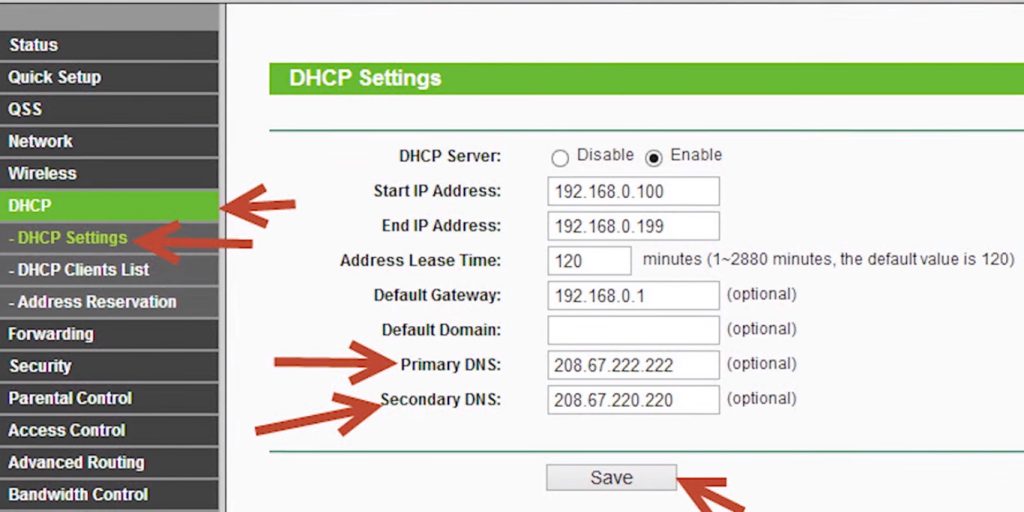
Ajustar el servidor DNS en el router es muy fácil, suele estar bajo la sección de «DHCP», tienes que rellenar los campos llamados «primary DNS» y «secondary DNS», poniendo la dirección IP de 208.67.222.222, que es el servidor DNS público de Google.
Mejorar la señal wifi y ampliar la cobertura
Si todas estas mejoras no son suficientes, todavía tienes una opción para mejorar más la señal wifi, tan sólo debes comprar un router neutro que sea potente, luego conectar ese router neutro a tu router actual usando un cable ethernet y listo, ya tendrás una señal wifi mejorada y con mayor cobertura.
El router neutro automáticamente emitirá una réplica de tu wifi, sin necesidad de hacer ningún ajuste, tan sólo por haber conectado los dos routers, esta nueva señal wifi será mucho más potente y rápida que la wifi original, por lo que sin haber tocado nada tendrás una señal totalmente renovada.

Ahora además te damos un truco profesional final, si quieres aprovechar al máximo el router wifi neutro, entonces lo que debes hacer es configurar en modo puento tu router actual, de tal manera que el router neutro potente sea el que lleve todo el peso y la gestión de la red, de esta manera aprovechas al máximo sus capacidades. Nosotros te recomendamos el siguiente router wifi:
[amazon kw=»B071RSD473″]
